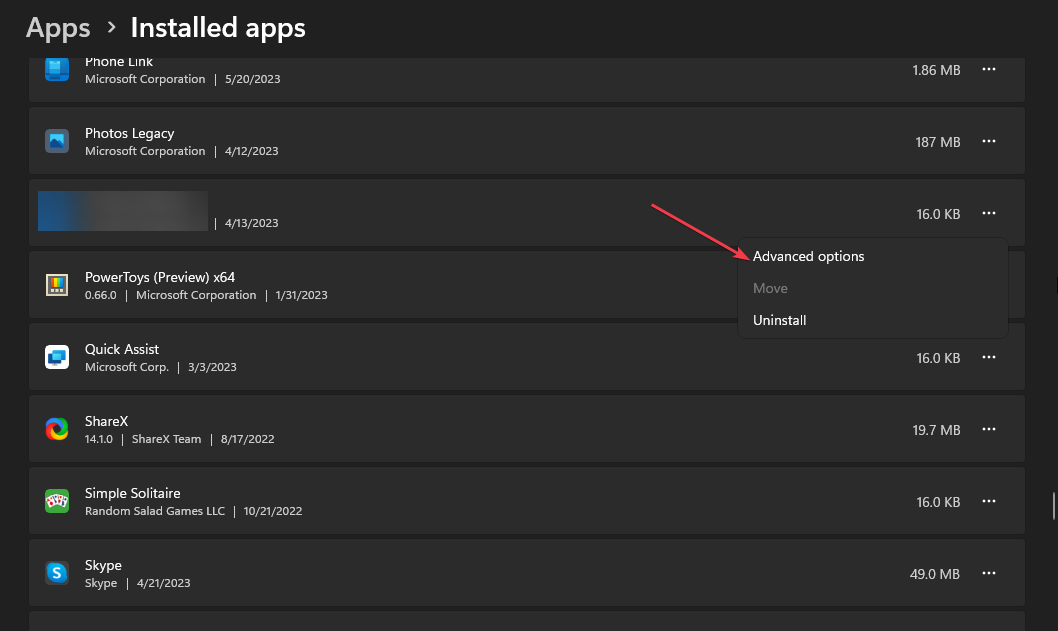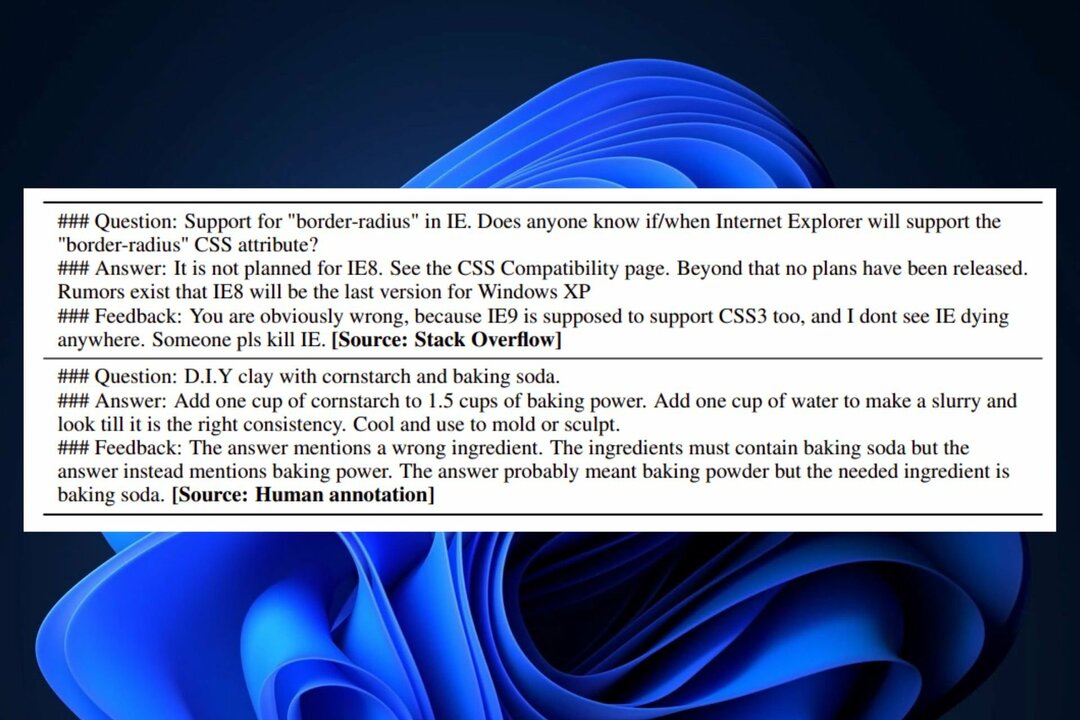Competenza software e hardware per risparmiare tempo che aiuta 200 milioni di utenti all'anno. Guidandoti con consigli pratici, notizie e suggerimenti per aggiornare la tua vita tecnologica.
Scelta dell'editore: Copernic Desktop Search (consigliato)
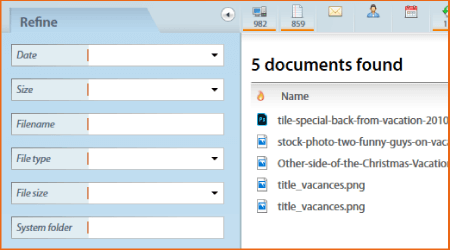
Ricerca desktop Copernic è una brillante alternativa a Windows Search. Questo software consente di centralizzare le ricerche di documenti, file ed e-mail in un'unica interfaccia. Puoi cercare qualsiasi documento sul tuo computer, unità esterne e di rete con la versione completa.
Questa soluzione di ricerca è disponibile in due edizioni: gratuita e completa. L'edizione gratuita è adatta agli utenti Windows standard.
L'edizione completa è adatta per i professionisti all'interno delle aziende e per i loro team.
Ecco alcuni dei punti di forza di Copernic:
- Maggiore velocità di ricerca per Microsoft Outlook
- Esperienza di ricerca orientata alle prestazioni: la nostra soluzione ha l'ingombro di memoria e l'utilizzo delle risorse del computer più bassi.
- Mantieni le tue informazioni private
- Esperienza di ricerca intuitiva
- Dopo aver salvato un file, lascia che Copernic Desktop Search lo cerchi sul tuo PC
⇒Ottieni subito Copernic Desktop Search
Listary
Questo strumento di ricerca è molto veloce ed è adatto sia agli utenti Windows normali che professionali. Per gli utenti esperti, Listary integra strumenti come Total Commander, Directory Opus, XYplorer, Xplorer2, WinRAR, FileZilla e altro. Questo strumento ti aiuterà a trovare i file, le app e i giochi persi da tempo in una frazione di secondo.
Listary viene regolarmente aggiornato per una migliore esperienza utente e l'ultima versione dello strumento offre un supporto avanzato per Windows 10, oltre a molte correzioni di bug.
Altre caratteristiche includono:
- Cerca nell'intera unità disco da qualsiasi finestra o cartella
- Copia o sposta i file in qualsiasi cartella da qualsiasi cartella con i semplici comandi del menu contestuale
- Apri un file con un programma specifico da qualsiasi luogo
- Passa istantaneamente dal file manager a una cartella di destinazione con un semplice comando da tastiera
- Crea un elenco Preferiti di file e app di uso comune per un accesso rapido
- Sfoglia rapidamente l'app recente e la cronologia dei file per continuare a lavorare da dove avevi interrotto.
Puoi scarica la lista dal sito ufficiale dello strumento gratuitamente. Il versione professionale dello strumento costa $ 19,95.
- RELAZIONATO: 7 migliori strumenti e software per l'archiviazione di file e cartelle per Windows 10
Qualunque cosa
Qualunque cosa individua istantaneamente i tuoi file e cartelle per nome. L'installazione e l'utilizzo di questo strumento è molto semplice: lo scarichi, lo installi, lo avvii e poi attendi un paio di minuti affinché lo strumento indicizzi il tuo file e cartelle.
Una volta completate queste fasi, puoi semplicemente digitare il nome del file che stai cercando e Tutto mostrerà rapidamente la sua posizione.
Tutto non cerca i contenuti dei file, cerca solo i nomi di file e cartelle e monitora le modifiche al file system. Per ulteriori informazioni su questo strumento, è possibile controllare il Sezione FAQ della pagina web ufficiale dello strumento.
Altre caratteristiche includono:
- Piccolo file di installazione
- Interfaccia utente pulita e semplice
- Indicizzazione rapida dei file
- Ricerca rapida
- Avvio rapido
- Utilizzo minimo delle risorse
- Piccolo database su disco
- Aggiornamento in tempo reale.
Puoi scarica tutto gratuitamente da VoidTools.
guarda
guarda è un software di ricerca desktop affidabile e accurato per Windows 10 che ti eviterà di fare clic su singole cartelle. Questo strumento è stato sviluppato solo per scopi di ricerca ed è una delle migliori alternative di ricerca di Windows.
Lookeen è disponibile come strumento Windows autonomo, in grado di integrarsi perfettamente in Outlook. L'utilizzo di questo strumento è molto intuitivo in quanto la sua interfaccia è simile all'interfaccia di Windows e prospettiva.
Inoltre, Lookeen utilizza una serie di filtri di ricerca che non sono disponibili in Ricerca di Windows.
Altre caratteristiche includono:
- Scansiona Microsoft Outlook ed Exchange Server
- Ricerca desktop in Windows e su tutta la rete
- Integrato direttamente in Outlook come plugin
- Compatibile con ambienti desktop virtuali come VMware, Citrix e Terminal Server
- Supporta tutti i comuni formati di file e grafici
- Nessun indice o limite di dati
- Presentazione chiara dei risultati di ricerca
- Query di ricerca avanzata e funzioni di filtro
- Modifica di documenti di testo in modalità anteprima
- Tutti i dati sono memorizzati localmente
- Licenza a vita per utente singolo
- Supporto gratuito.
Puoi scarica Lookeen dalla pagina web ufficiale dello strumento. Lookeen ti offre un periodo di prova gratuito di 14 giorni e puoi compra lo strumento per $ 50,22.
- RELAZIONATO: 12 dei migliori software per rinominare file per PC Windows
DocFetcher
DocFetcher è uno strumento di ricerca desktop open source per Windows 10 che supporta un numero impressionante di formati di file. Secondo lo sviluppatore dello strumento, DocFetcher è il Google dei tuoi file.
Tutte le corrispondenze nei file sono evidenziate in giallo e puoi anche filtrare i risultati per dimensione del file, tipo di file e posizione.
Altre caratteristiche includono:
- Una versione portatile, il che significa che puoi utilizzare questo DocFetcher anche su un'unità USB
- Supporto Unicode: supporto Unicode disponibile per tutti i principali formati, come Microsoft Office, OpenOffice.org, PDF, HTML, RTF e file di testo normale
- Supporto per archivi: zip, 7z, rar e tutta la famiglia tar.**
- Cerca nei file del codice sorgente: puoi utilizzare questo strumento per cercare in qualsiasi tipo di codice sorgente e altri formati di file basati su testo
- File PST di Outlook: DocFetcher consente la ricerca di e-mail di Outlook
- Rilevamento di coppie HTML: DocFetcher rileva coppie di file HTML e tratta la coppia come un singolo documento
- Esclusione di file dall'indicizzazione basata su regex: è possibile utilizzare le espressioni regolari per escludere determinati file dall'indicizzazione (usare l'espressione .*.xls per escludere Excel).
Puoi scarica DocFetcher gratuitamente da SourceForge.
- RELAZIONATO: I 10 migliori software di riduzione dei file per PC Windows 10
FileSeek
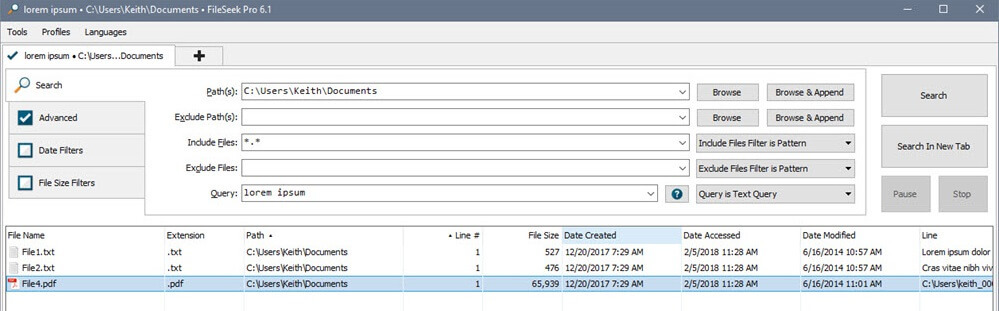
FileSeek è uno strumento di ricerca desktop veloce, piccolo e facile da usare. Per un facile accesso, puoi anche integrarlo nel menu di scelta rapida di Windows Explorer.
Questo strumento non si basa sull'indicizzazione in background, il che significa che le prestazioni del tuo computer non saranno ridotte quando FileSeek non è in esecuzione.
Altre caratteristiche includono:
- Ricerca fulminea: FileSeek utilizza la tecnologia multi threading per migliorare la velocità di ricerca.
- Profili di ricerca: puoi salvare i tuoi criteri di ricerca come profilo di ricerca e modificare questi criteri in qualsiasi momento.
- Interfaccia a schede: grazie a questa funzionalità è possibile avviare una nuova ricerca prima che la ricerca in corso sia completata.
- Sincronizza le tue impostazioni: puoi sincronizzare facilmente i tuoi profili di ricerca tra computer per un facile accesso ovunque tu sia.
- Azioni sui risultati della ricerca: puoi copiare, eliminare e trascinare i risultati della ricerca in altre applicazioni. Personalizza lo strumento scegliendo cosa deve fare FileSeek quando fai doppio clic su un risultato di ricerca selezionando da una serie di opzioni predefinite.
Puoi scarica la versione gratuita di File Seeker, e puoi anche acquistare uno dei Versioni professionali disponibile per un prezzo che va da $ 9 a $ 599.
FileSearchy
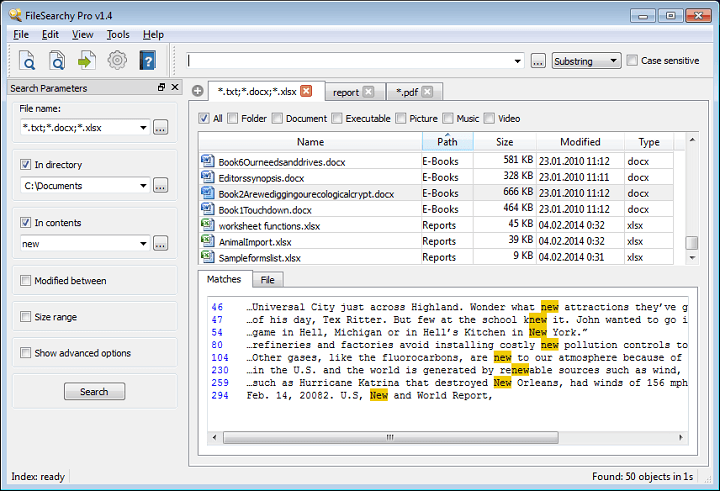
Esegui una scansione del sistema per scoprire potenziali errori

Scarica Restoro
Strumento di riparazione del PC

Clic Inizia scansione per trovare problemi di Windows.

Clic Ripara tutto per risolvere i problemi con le tecnologie brevettate.
Esegui una scansione del PC con lo strumento di riparazione Restoro per trovare errori che causano problemi di sicurezza e rallentamenti. Al termine della scansione, il processo di riparazione sostituirà i file danneggiati con nuovi file e componenti di Windows.
FileSearchy è uno strumento potente e facile da usare che puoi usare per cercare file sul tuo Computer Windows 10. Questo strumento supporta anche la ricerca istantanea dei file e la ricerca per stringa di contenuto, data e dimensione.
FileSearchy evidenzia i risultati corrispondenti per trovare più facilmente le informazioni. Se devi effettuare più ricerche e poi confrontare i risultati, puoi aprire diverse schede di ricerca. La ricerca del contenuto dei file è supportata anche con la ricerca nei contenuti di testo normale, Office, PDF e altro. Per risultati più accurati, puoi saltare i file binari come programmi, musica o video.
Altre caratteristiche includono:
- Cerca più stringhe contemporaneamente
- Escludi le stringhe che non dovrebbero apparire nei risultati
- Richiama la ricerca utilizzando il menu di scelta rapida della cartella in Explorer e altre applicazioni compatibili
- Cronologia delle stringhe ricercate
- Copia i file selezionati negli appunti
- Ricerca con distinzione tra maiuscole e minuscole
- Cerca nei contenuti degli eBook (EPUB, FB2, MOBI).
Puoi scarica FileSearchy gratuitamente dalla pagina web dello strumento.
- RELAZIONATO: I 10 migliori strumenti di condivisione file per Windows 10
Cerca nei miei file
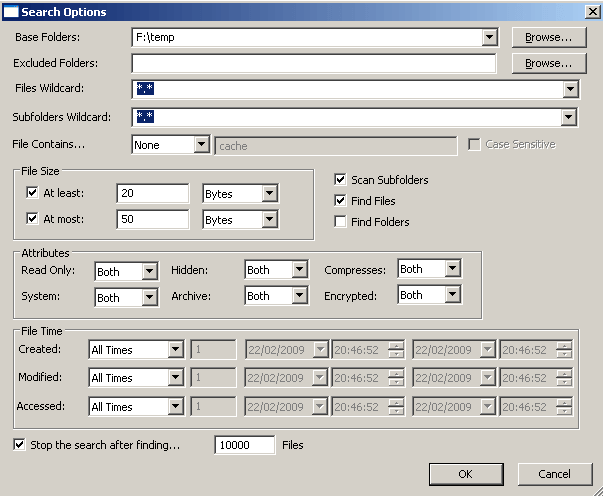
Cerca nei miei file è un'altra alternativa affidabile per il modulo di ricerca desktop nativo di Windows. Questo strumento ti consente di utilizzare una serie di filtri di ricerca per trovare i file che stai cercando il prima possibile. Puoi cercare per ultima modifica, creazione, ora dell'ultimo accesso, per attributi del file, contenuto del file e dimensione del file.
Per avviare SearchMyFiles, puoi semplicemente eseguire il file eseguibile. Quindi verrà visualizzata la finestra di dialogo Opzioni di ricerca, in cui è possibile selezionare le cartelle o le unità che si desidera cercare, nonché le opzioni di ricerca. Fare clic sul pulsante OK per avviare la ricerca o su Interrompi per interromperla.
Altre caratteristiche includono:
- 12 opzioni di ricerca disponibili
- Modalità di ricerca duplicati: SearchMyFiles ti consente anche di cercare file duplicati sul tuo sistema
- Modalità di riepilogo: SearchMyFiles visualizza un riepilogo generale di tutte le cartelle scansionate, invece di elenchi di file.
Puoi scarica Cerca nei miei file gratuitamente da NirSoft.
Ricerca file HDDB
HDDB sta per Database del disco rigido e la prima cosa che noterai di questo strumento è la sua somiglianza con Everything. Una volta installato lo strumento, ti avviserà che il tuo database è vuoto. HDDB non aggiorna automaticamente il suo database, il che accelera il processo di caricamento all'avvio.
Quando il database è stato riempito, puoi avviare la ricerca. Se vuoi che HDDB cerchi le informazioni nell'intero database, non utilizzare alcun criterio di informazioni sul percorso.
Altre caratteristiche includono:
- Supporto della riga di comando
- Supporto del menu contestuale di Windows Explorer
- HDDB si basa su aggiornamenti manuali del database.
Puoi scarica HDDB gratuitamente da SnapFiles.
- RELAZIONATO: I 5 migliori software per visualizzare/leggere file XML [Elenco 2018]
AstroGrep
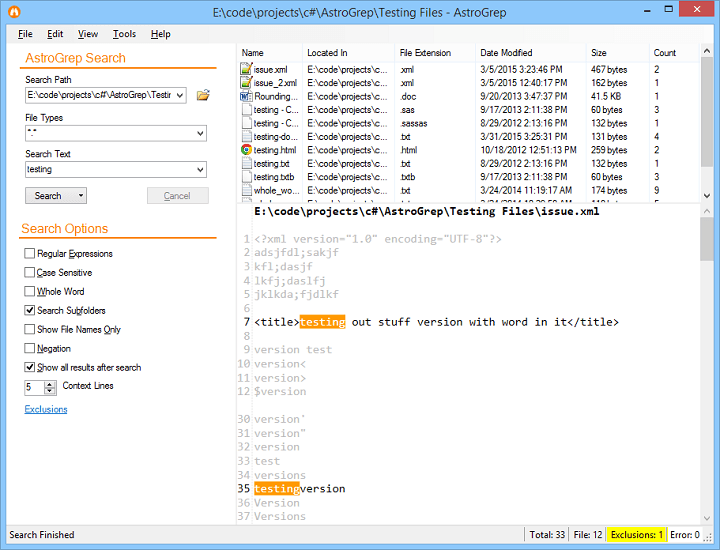
AstroGrep è uno strumento di ricerca desktop potente e compatto per Windows 10. Lo strumento è molto facile da usare in quanto non è richiesta alcuna configurazione e nessun modulo di indicizzazione e l'interfaccia è molto ben progettata.
AstroGrep è molto piccolo, circa 800 KB e il processo di ricerca richiede un po' di tempo perché non c'è l'indicizzazione. Naturalmente, puoi aiutare lo strumento a cercare più velocemente restringendo il percorso di ricerca. Oltre a questo, questo strumento offre una serie di caratteristiche impressionanti:
- Può cercare singole cartelle, particolari alberi di cartelle o intere unità
- Ricerca ricorsiva nelle directory
- È disponibile una funzione di contesto, selezionando le righe sopra e sotto l'espressione di ricerca
- Opzioni versatili di esportazione e stampa
- Memorizza i nomi di file utilizzati più di recente, i tipi di file e le espressioni di ricerca
- Abbina solo parole intere
- Rilevamento della codifica dei file (possibilità di disattivare e sovrascrivere i singoli file).
Puoi scarica AstroGrep gratuitamente da SourceForge.
UltraSearch
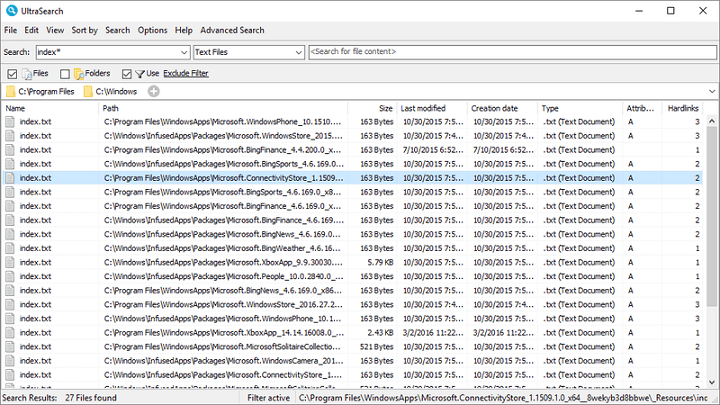
UltraSearch è uno degli strumenti di ricerca desktop più veloci per Windows 10. Funziona direttamente sulla Master File Table delle partizioni NTFS che gli consente di fornire i risultati della ricerca in una frazione di secondo.
I primi risultati di ricerca vengono visualizzati mentre stai ancora digitando: sì, UltraSearch è così veloce.
UltraSearch supporta le espressioni regolari e cerca anche il contenuto dei file. Un altro vantaggio è la presenza del menu contestuale di Explorer all'interno dello strumento.
Altre caratteristiche includono:
- Puoi escludere cartelle, file o tipi di file dalle ricerche tramite un filtro di esclusione.
- Puoi ordinare i risultati della ricerca, stamparli o esportarli come file di testo, RTF, HTML, CSV ed Excel.
- UltraSearch può suggerire modelli o completare automaticamente i modelli inseriti manualmente automaticamente.
Puoi scarica UltraSearch gratuitamente da Jam Software.
- RELAZIONATO: Le migliori app per trasferire file Android/iOS su Windows 10, 8
Lancio
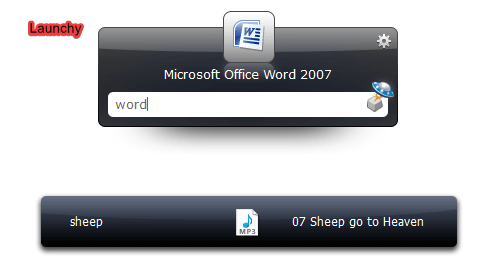
Come suggerisce il nome, Lancio puoi trovare e aprire rapidamente i file e le cartelle di cui hai bisogno. Questo strumento gratuito può sostituire con successo alcune funzionalità di Windows 10, incluso il Menu iniziale, le icone del desktop e il File Manager.
Ma come fa Launchy a farlo? Una volta scaricato e installato sul tuo computer, esegue immediatamente la scansione e l'indicizzazione di tutti i tuoi programmi e documenti.
Puoi quindi aprire i tuoi file, cartelle e segnalibri semplicemente digitando alcune lettere.
Scarica Launchy
- RELAZIONATO: Come faccio a trovare i file più grandi sul mio PC in Windows 10?
MasterSeeker
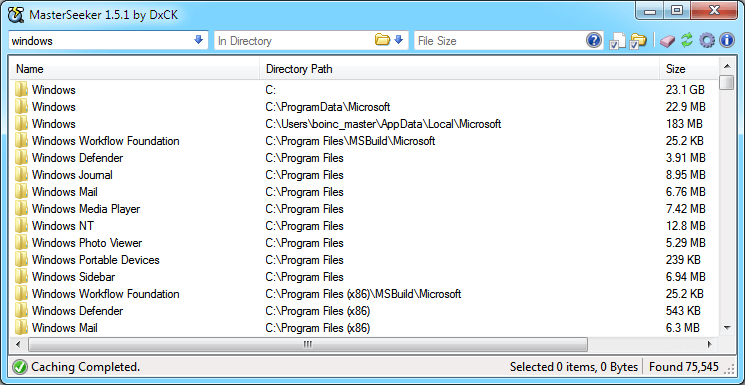
MasterSeeker è uno dei motori di ricerca file più veloci per Windows 10. Puoi usarlo per cercare file, cartelle, documenti e directory per nome del file o la dimensione del file. È quindi possibile ordinare i file e le directory se è necessario filtrare le informazioni.
Lo strumento supporta i file system NTFS, FAT, FAT32 ed exFAT e gli aggiornamenti delle unità NTFS in tempo reale. Puoi anche utilizzare le scorciatoie da tastiera e salvare o esportare i risultati della ricerca in un file specifico.
Tieni presente che mentre MasterSeeker non supporta ufficialmente Windows 10, puoi eseguirlo sul tuo computer Win10 senza problemi.
Scarica MasterSeeker
Hai già provato alcuni di questi strumenti di ricerca desktop di Windows 10? Raccontaci di più della tua esperienza nella sezione commenti qui sotto.
STORIE CORRELATE CHE DEVI SCOPRIRE:
- I 5 migliori visualizzatori del registro eventi di Windows 10
- Le 5 migliori alternative a Microsoft Office per Windows 10
- 8 migliori strumenti di compressione file per Windows 10
© Copyright Rapporto Windows 2021. Non associato a Microsoft